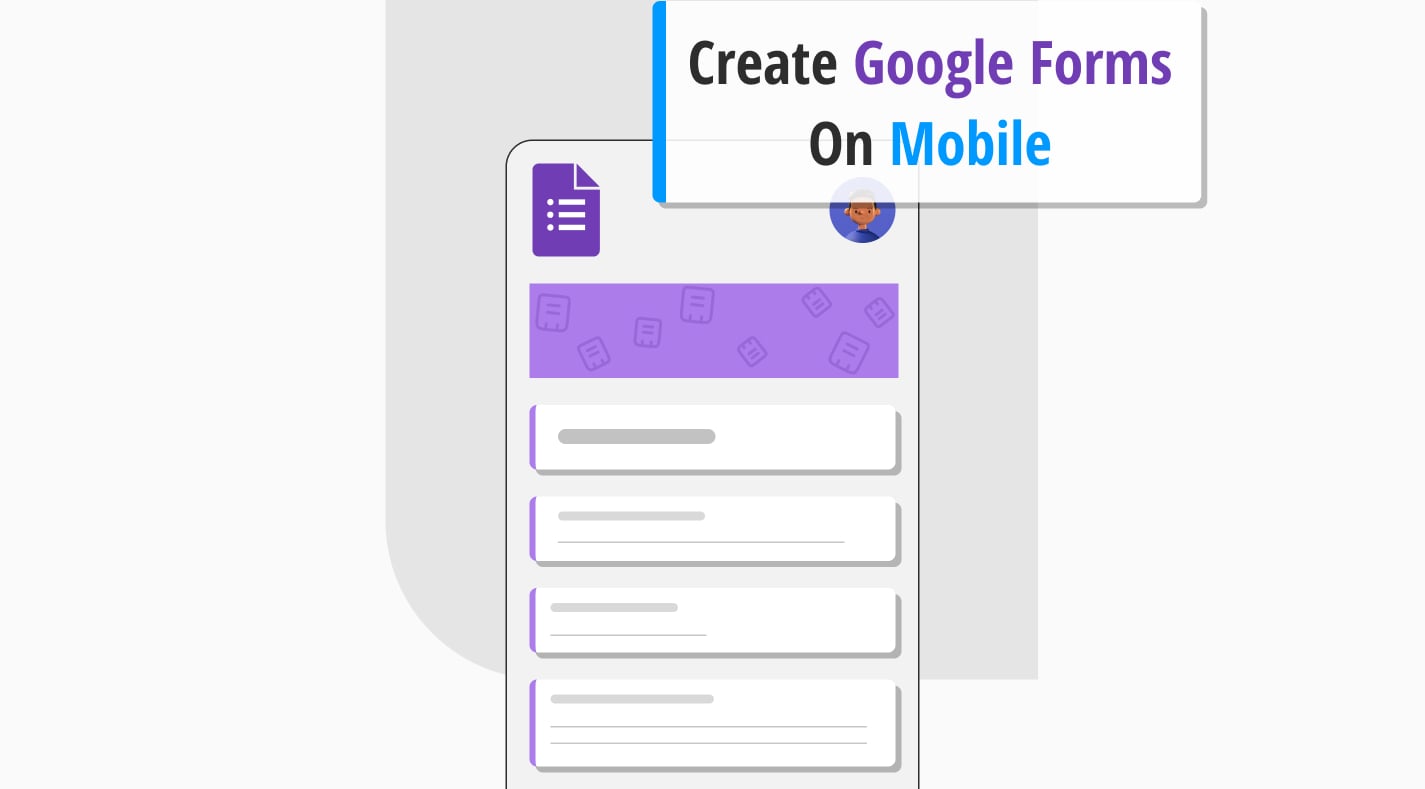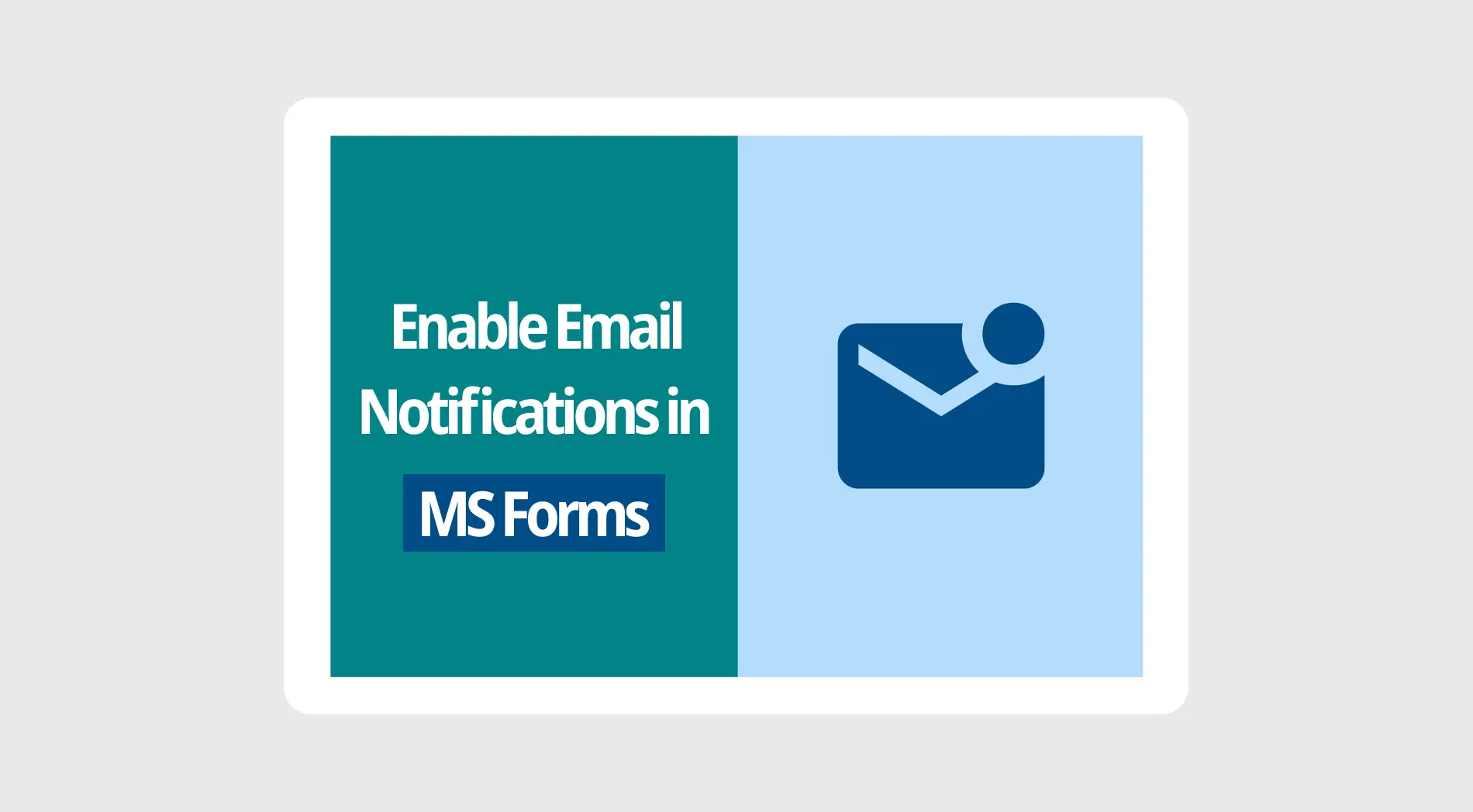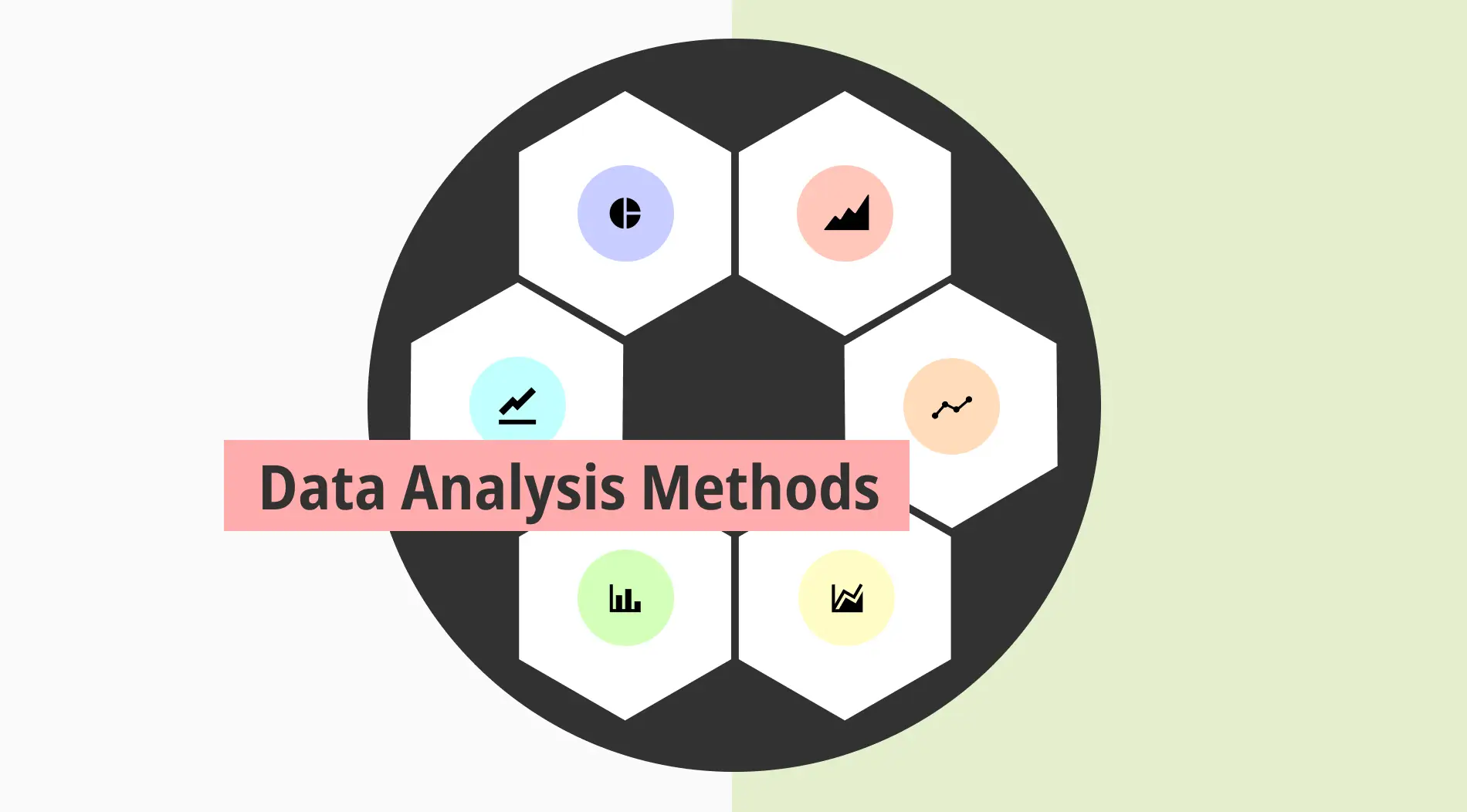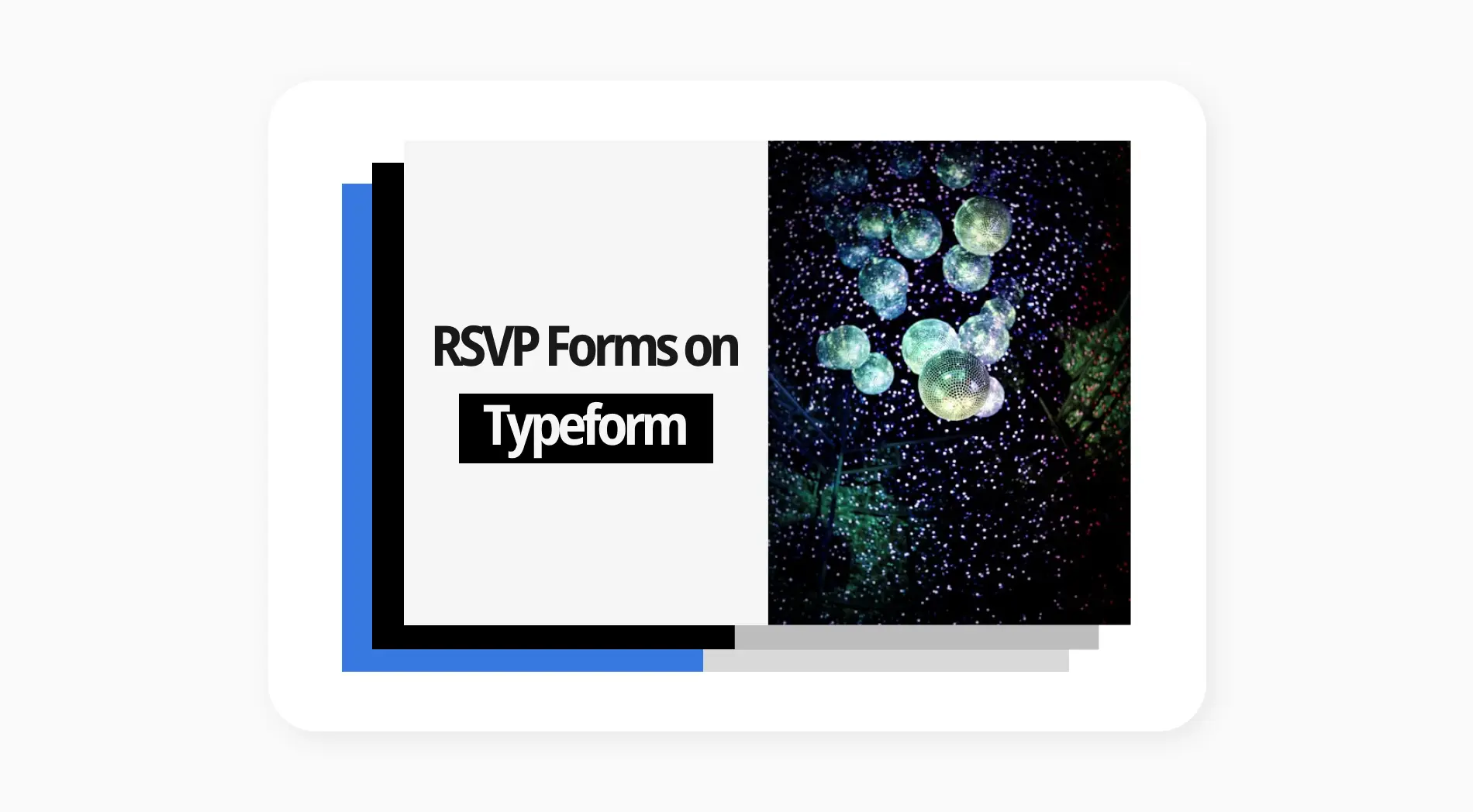Dans le monde des affaires d'aujourd'hui, rester flexible et actif est essentiel. Les applications mobiles aident les entreprises en offrant la flexibilité et l'accessibilité nécessaires pour suivre le rythme. La création de formulaires sur des appareils mobiles est une décision intelligente pour les propriétaires d'entreprise. En particulier, en ce qui concerne la création de formulaires, les applications mobiles permettent aux travailleurs de concevoir et de gérer tous les documents en déplacement.
Les appareils mobiles et les applications permettent aux entreprises de gérer les tâches, communiquer avec les clients et collecter des données importantes où qu'elles se trouvent. Dans cet article, vous découvrirez comment créer des formulaires Google à l'aide d'un appareil mobile et plus encore. De plus, nous fournissons quelques conseils d'experts utiles pour une expérience fluide et solide.
Pouvez-vous créer un formulaire Google sur votre appareil mobile?
L'utilisation d'outils tels que Google Forms sur les téléphones garantit la liberté dans la création de formulaires, ce qui facilite aux entreprises de créer des sondages et des formulaires et d'interagir rapidement avec les clients. Nous parlons de la façon de créer des formulaires Google avec un téléphone, mais vous êtes certainement préoccupé par le fait que Google Forms ait une application dédiée qui faciliterait votre travail.
💡Google Forms est un service qui offre une accessibilité sur les appareils mobiles mais n'a pas d'application dédiée.
Tous les services Google sont adaptés aux mobiles, y compris l'outil Google Forms. Cela signifie que vous pouvez utiliser Google Forms pour collecter des adresses e-mail et créer et gérer des formulaires en utilisant le navigateur de votre appareil mobile. Que vous utilisiez Google Forms sur Android ou iOS, l'interface utilisateur est bien optimisée pour les petits écrans.
Comment créer un formulaire Google sur mobile?
Google Forms crée un excellent espace en ligne pour les propriétaires d'entreprise et les employés, offrant une plateforme conviviale pour construire des sondages, des quiz et des formulaires de feedback. De plus, Google Forms pour les éducateurs peuvent être utiles dans leurs besoins particuliers.
Apprendre à créer un formulaire Google sur votre téléphone portable est rapide et facile. Cependant, si vous décidez de créer un formulaire avec votre appareil mobile pour la première fois, cela peut être un peu confus sans une application spécifique. Dans ce guide, nous vous guiderons à travers les étapes de création d'un formulaire de commentaires clients en utilisant l'interface mobile de Google Forms:
1. Ouvrez un navigateur sur votre téléphone et allez sur Google Forms
Tout d'abord, ouvrez le navigateur sur votre appareil mobile et accédez à Google Forms. Connectez-vous à votre compte Google. Si vous n'avez pas encore de compte, vous pouvez en créer un rapidement.
Si vous souhaitez accéder à vos formulaires précédents et les améliorer avec un nouveau, vous pouvez les ouvrir en appuyant sur le bouton "Sélectionner un formulaire" en bas de la page.
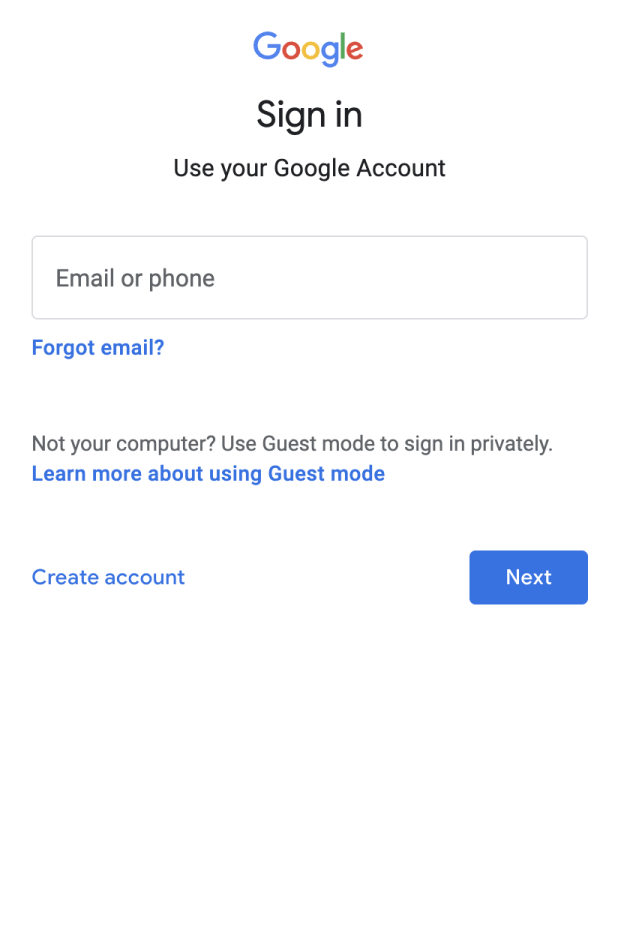
Ouvrir Google Forms
2. Commencez à créer un formulaire
Si vous utilisez la version pour ordinateur, Google Forms dans votre navigateur vous permet de décider si vous souhaitez créer un nouveau formulaire, utiliser un modèle, ou ouvrir un formulaire existant.
💡Contrairement à la version pour ordinateur, ouvrir Google Forms sur un appareil mobile crée automatiquement un nouveau formulaire sans titre.
Vous pouvez modifier le titre par défaut et la description pour créer un formulaire de commentaires clients personnalisé.
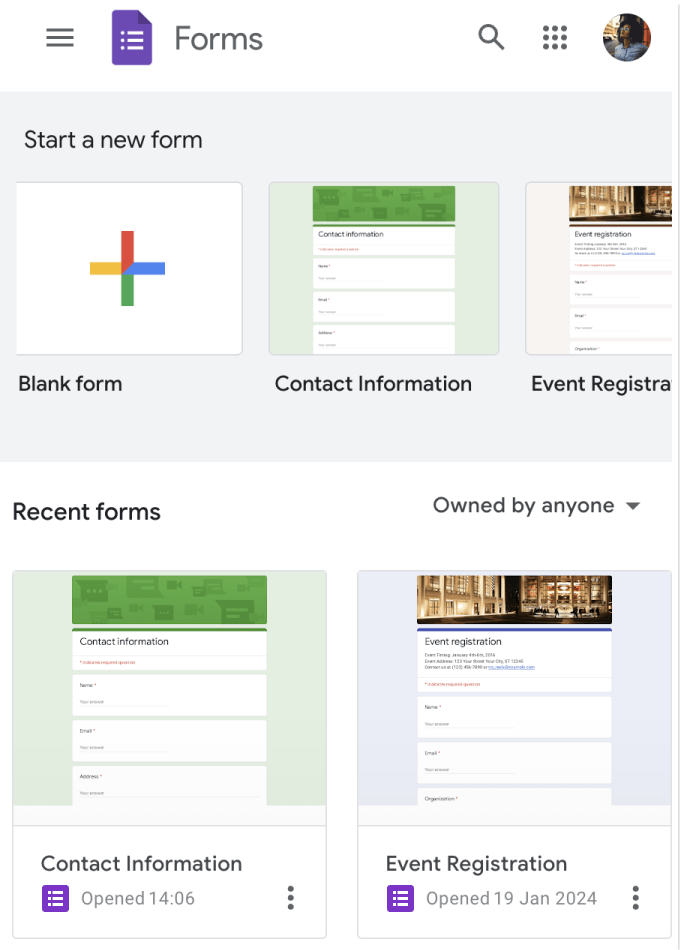
Commencez à créer votre formulaire
3. Ajoutez et modifiez vos questions
Vous pouvez ajouter vos questions après avoir personnalisé votre titre et la description du formulaire. Le champ de question est défini par défaut sur choix multiple, mais vous pouvez le personnaliser selon vos besoins spécifiques.
Choisissez des types de questions adaptés pour les commentaires clients et apportez les modifications nécessaires. Considérez l'utilisation de échelles de notation, choix multiples et questions ouvertes pour recueillir des commentaires efficaces de la part des clients.
💡Sur la version mobile, vous trouverez le menu pour ajouter des éléments de formulaire et des questions en bas de la page au lieu du côté.
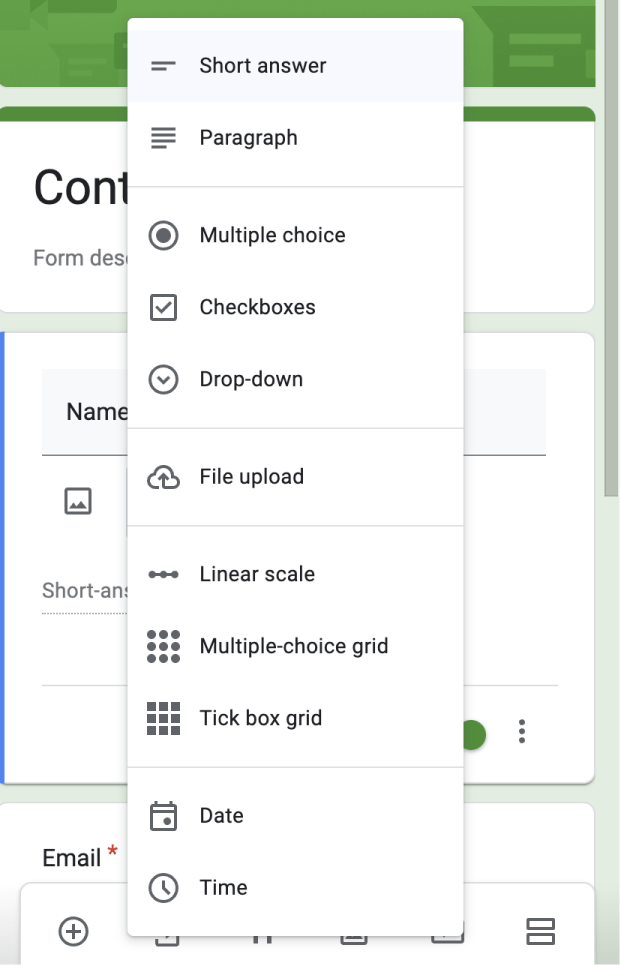
Ajoutez vos questions
4. Aperçu et partage de votre formulaire
Maintenant, vous êtes prêt à partager votre formulaire, mais d'abord, vous pouvez le prévisualiser. Cliquez sur l'icône "Trois points" en haut et choisissez "Aperçu" pour voir comment votre formulaire apparaîtra à vos clients.
Si vous êtes satisfait de l'apparence de votre formulaire, cliquez sur le bouton "Envoyer" pour ouvrir les options de partage. Vous pouvez généralement utiliser trois méthodes principales à partir des options de partage: copier un lien, l'envoyer par e-mail, ou l'intégrer sur un site web.
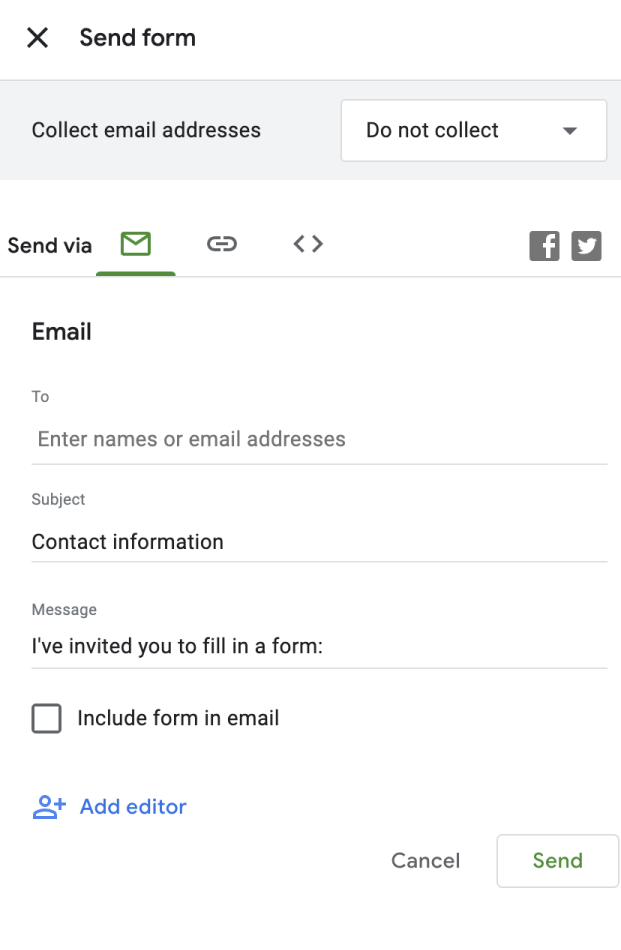
Envoyez votre formulaire
Comment créer de meilleurs formulaires sur mobile
La création de meilleurs formulaires sur mobile est utile pour toutes sortes d'entreprises, et Google Forms est un outil largement utilisé connu pour son accessibilité. Vous pouvez créer des enquêtes et des formulaires de commentaires et même créer un formulaire de candidature en ligne sur Google Forms. Cependant, il vaut la peine de découvrir de bonnes alternatives comme forms.app pour trouver la plate-forme qui convient le mieux à vos besoins.
forms.app est un créateur de formulaires en ligne convivial qui vous aide à construire et à personnaliser des formulaires web. La plate-forme est accessible via les navigateurs mobiles, mais aussi forms.app a une application mobile unique disponible sur le Play Store et l'App Store.
💡Installer forms.app sur votre téléphone vous permet de vérifier facilement vos formulaires, créer de nouveaux formulaires et suivre les réponses en déplacement.
Cet outil mobile dédié garantit un processus plus rapide, rendant votre parcours de collecte de commentaires plus facile. Nous allons vous montrer un guide étape par étape sur comment créer un formulaire de commentaires client en utilisant l'application mobile forms.app :
1. Installez l'application et connectez-vous
Commencez par installer l'application mobile forms.app sur votre appareil Android ou iOS. Ensuite, vous devez vous connecter à votre compte. Si vous n'en avez pas, vous pouvez facilement en créer un gratuitement en utilisant votre adresse e-mail, votre compte Google ou votre compte Apple.
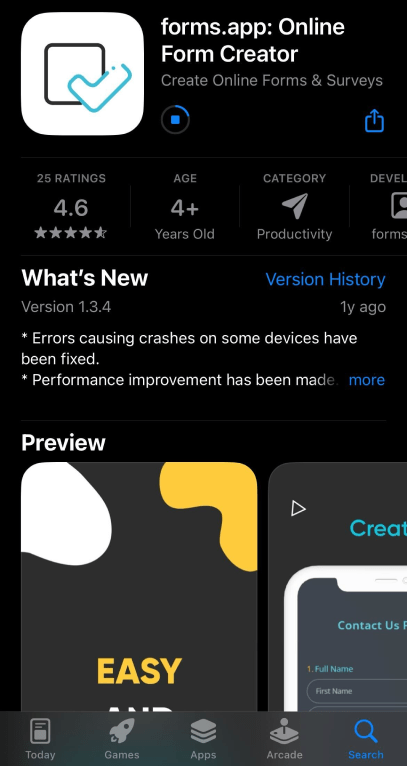
Télécharger forms.app
2. Commencez à créer un formulaire
Une fois que vous êtes prêt, cliquez sur le bouton "Créer un formulaire" pour commencer à créer. Sélectionnez un modèle ou commencez à partir de zéro en choisissant le modèle vierge. Si vous voulez rendre le processus plus rapide, laissez l'IA générer votre formulaire en quelques secondes.
forms.app vous propose de nombreux excellents modèles. Pensez à utiliser le modèle de formulaire de commentaires client pour créer votre formulaire.
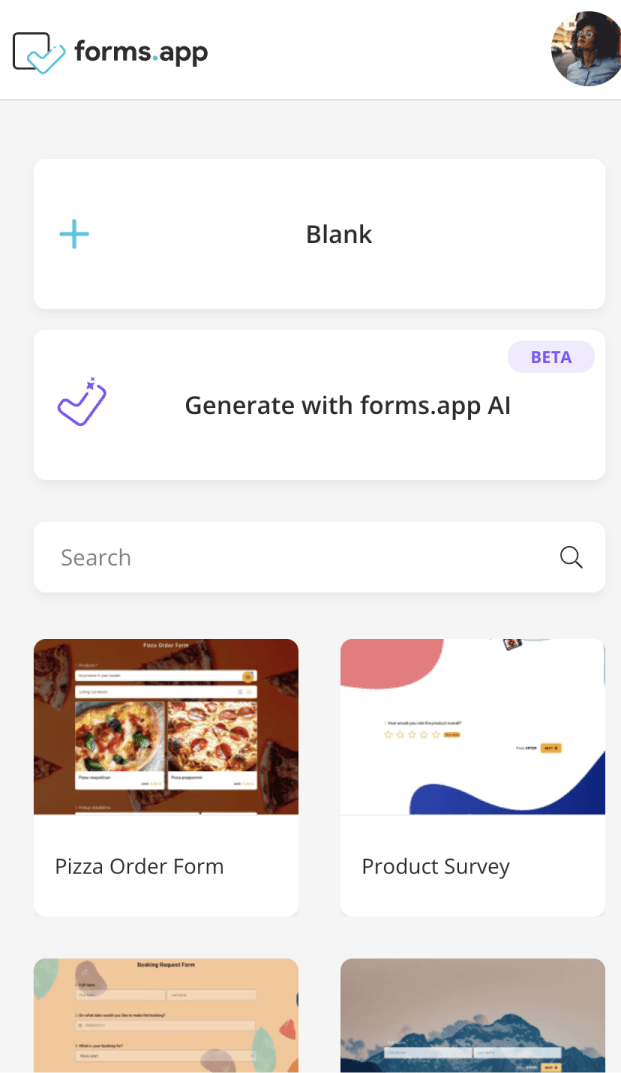
Choisir une option de départ
3. Personnalisez votre formulaire
Ajoutez des questions spécifiques ou personnalisez les champs de formulaire existants pour adapter le formulaire à vos besoins en matière de commentaires client.
💡Utilisez la nouvelle fonction "Réécrire avec l'IA" pour ajuster la langue de votre question pour la rendre plus conviviale ou formelle en appuyant sur l'icône à 3 étoiles à côté de celle-ci.
Une fois vos questions prêtes, rendez-vous dans la section de design en bas de l'écran pour améliorer l'attrait visuel.
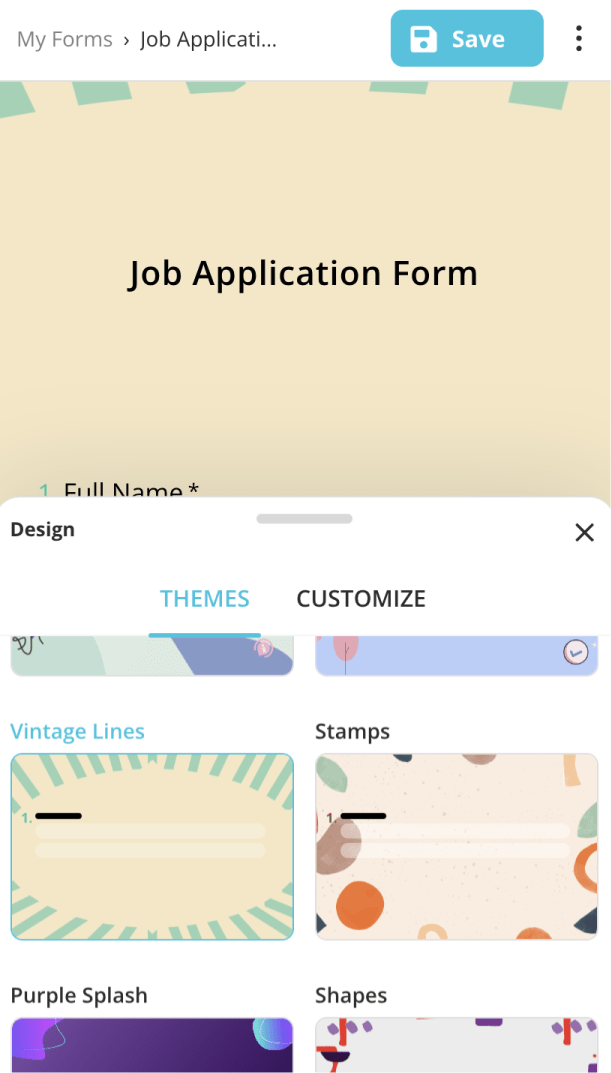
Personnaliser le design
4. Ajuster les paramètres du formulaire
Avant de partager, effectuez les ajustements nécessaires dans les paramètres du formulaire. De plus, vous pouvez intégrer votre formulaire avec des CRM ou d'autres applications en ouvrant la section "Connecter" en haut de l'écran.
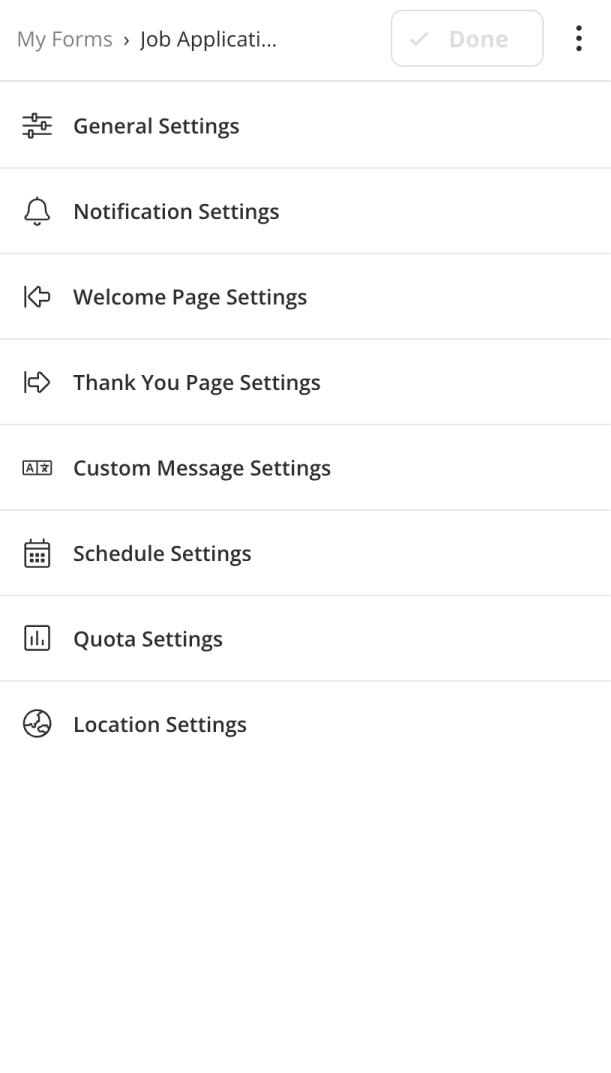
Personnaliser les paramètres
5. Partager votre formulaire
Après avoir créé votre formulaire, cliquez sur le bouton "Partager" et choisissez parmi diverses options d'intégration comme mise en page standard, affichage en plein écran, boîte de chat, onglet latéral, pop-up, ou curseur.
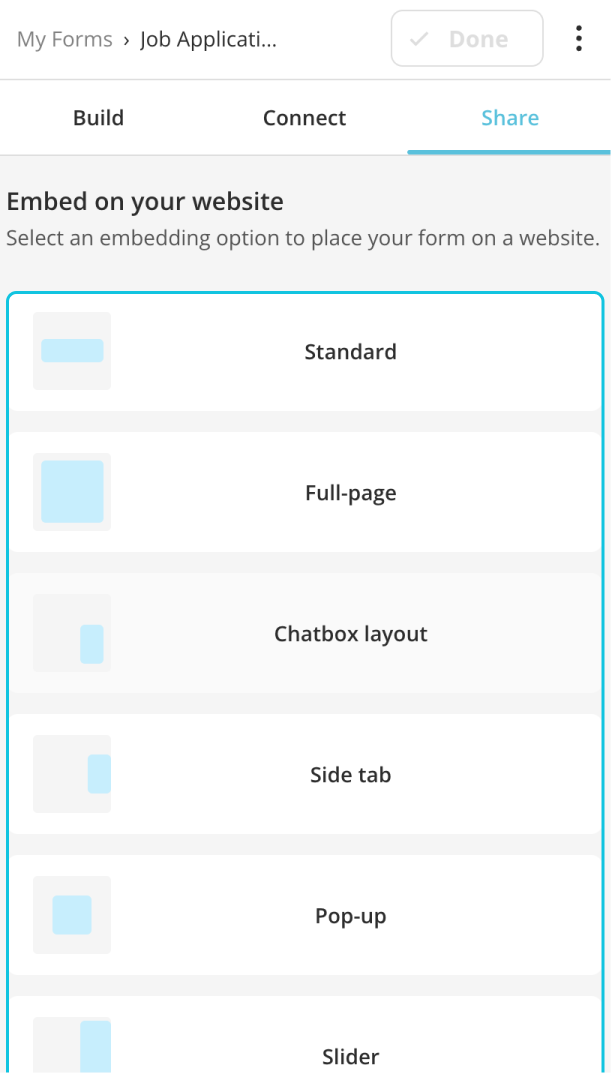
Choisissez une option d'intégration pour votre site web
6. Vérifier les réponses en déplacement
Vérifiez rapidement les réponses sur votre tablette ou téléphone en passant à la section "Résultats". De là, vous pouvez voir, télécharger, ou gérer les soumissions selon vos besoins.
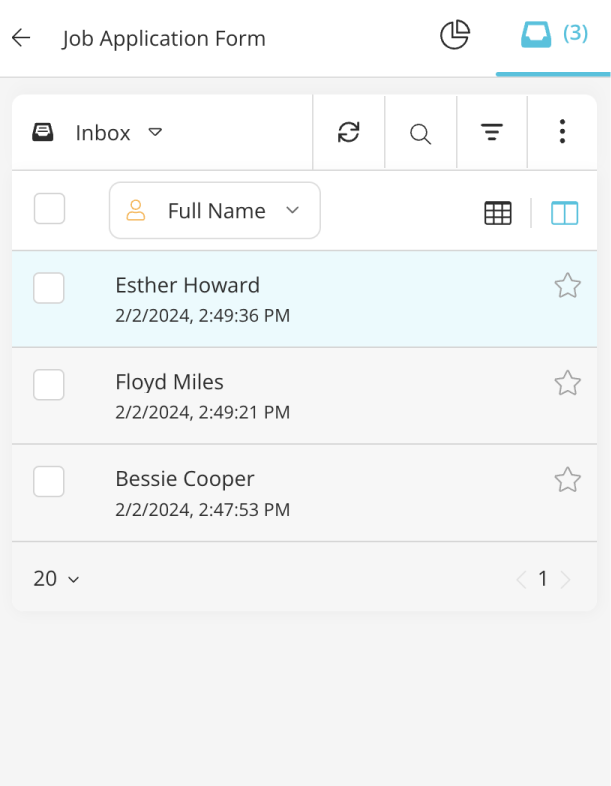
Analyser vos réponses
Conseils pour créer de meilleurs formulaires sur mobile
Une interface mobile vous permet de concevoir et de personnaliser des formulaires directement depuis votre smartphone ou tablette. Cependant, la création de formulaires sur un appareil mobile peut prendre du temps en raison de la taille de l'écran plus petite et de l'interface tactile. Naviguer à travers les différents éléments et paramètres du formulaire peut être déroutant. Nos conseils d'experts sont là pour simplifier ce processus pour vous :
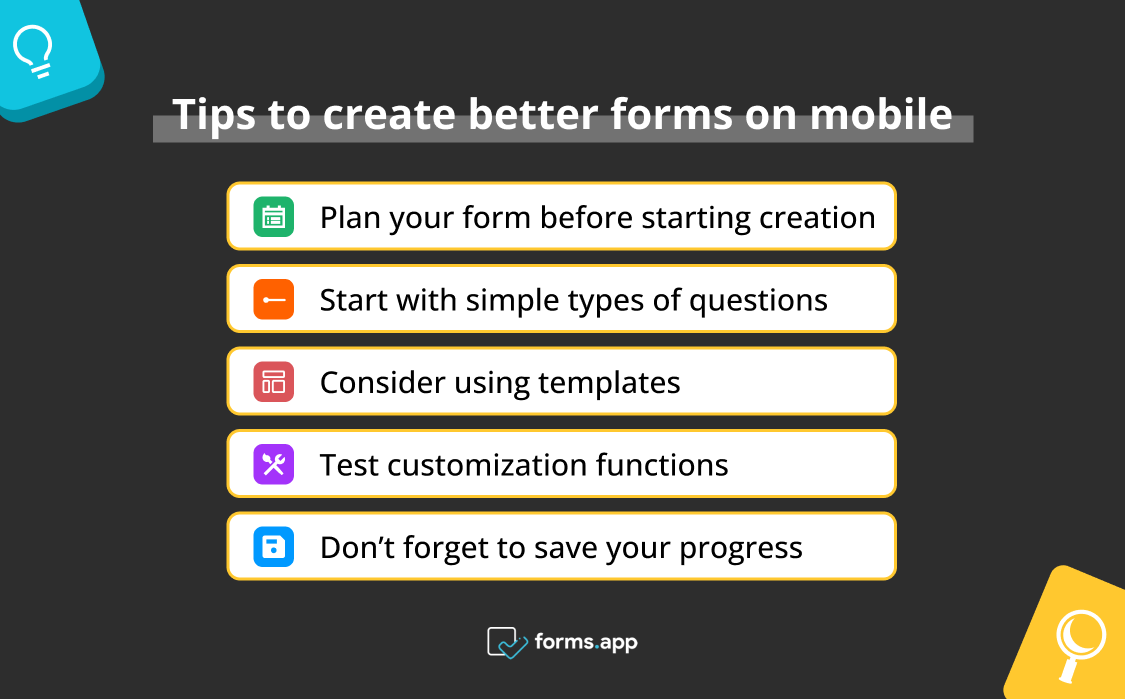
5 façons de créer de meilleurs formulaires en ligne
- Planifiez votre formulaire avant de commencer la création : Avant d'utiliser la version mobile, planifiez la structure de votre formulaire, les questions et les réponses. Avoir un plan clair rend le processus de création plus fluide.
- Commencez par des types de questions simples : Commencez par ajouter des types de questions simples, comme des choix multiples ou des réponses courtes. Vous pouvez explorer des types de questions avancés lorsque vous vous habituez à l'interface.
- Considérez l'utilisation de modèles: Les plateformes fournissent différents modèles pour diverses fins. Considérez choisir un modèle qui correspond à l'objectif de votre formulaire pour accélérer le processus.
- Testez les fonctions de personnalisation: Au début, la version mobile peut sembler confuse. Mais, après une recherche rapide, vous constaterez que la plupart des fonctionnalités de la version de bureau sont toujours là et faciles à trouver.
- N'oubliez pas d'enregistrer votre progression: Assurez-vous d'enregistrer votre travail régulièrement pour éviter de perdre des modifications, surtout lorsque vous travaillez sur un formulaire sur plusieurs sessions.
Mots finaux
En conclusion, créer des formulaires en déplacement est facile si vous savez comment gérer ce processus correctement. Que vous prépariez des enquêtes, des formulaires de commentaires ou des candidatures, l'accessibilité sur les appareils mobiles aide les entreprises à rester puissantes.
Cet article a montré comment créer des formulaires Google en utilisant votre appareil mobile et a partagé des informations sur l'utilisation d'une plateforme alternative pour une construction de formulaires mobiles plus rapide. N'oubliez pas nos conseils d'experts, tels que la planification de votre formulaire et le test de toutes les fonctions, pour améliorer vos compétences en création de formulaires et accélérer la croissance de votre entreprise.
forms.app, ton créateur de formulaires gratuit
- Nombre illimité de vues
- nombre illimité de questions
- nombre illimité de notifications